Hoe om `n nuwe bedryfstelsel te installeer
Is dit tyd om jou bedryfstelsel op te dateer? Ontleed jy die verandering van Windows na Linux? Miskien wil jy probeer om hulle op dieselfde tyd te installeer. Volg hierdie gids om enige handelsmerk van die bedryfstelsel op u rekenaar te installeer.
conținut
stappe
Metode 1
Bepaal watter bedryfstelsel om te installeer

1
Gaan die stelselvereistes na. As jy besluit het om `n nuwe bedryfstelsel te installeer, moet jy eers bepaal watter een jy wil gebruik. Bedryfstelsels het verskillende stelselvereistes, dus jy het `n ouer rekenaar, maak seker dat jy `n nuwer bedryfstelsel kan hanteer.
- Die meeste Windows-installasies vereis minstens 1 GB RAM en minstens 15-20 GB spasie op hardeskyf. Maak seker dat jou maat dit kan hanteer. Indien nie, moet u dalk `n ouer bedryfstelsel, soos Windows XP, installeer.
- Linux bedryfstelsels benodig nie soveel spasie of rekenaarkrag as Windos-bedryfstelsels nie. Die vereistes wissel afhangende van die verspreiding wat u kies (Ubuntu, Fedora, Munt, ens.).

2
Besluit of jy gaan koop of aflaai. Windows lisensies moet aangekoop word. Elke lisensie kom met `n sleutel wat vir `n installasie gebruik word. Die meeste Linux-verspreidings is gratis om af te laai en te installeer, maar sommige besigheids weergawes (Red Hat, SUSE, ens.) Word geblokkeer en vereis aankoop.

3
Ondersoek die verenigbaarheid van u sagteware. Maak seker dat die bedryfstelsel wat u wil installeer, die programme ondersteun wat u wil gebruik. As u Microsoft Office gebruik, kan u dit nie op `n Linuz-masjien installeer nie. Vervangingsprogramme is beskikbaar, maar funksionaliteit kan beperk word.

4
Kry jou nuwe bedryfstelsel. As u `n kopie van Windows van `n winkel gekoop het, moet u `n installasieskyf saam met die produkkode ontvang. As u nie die skyf het nie, maar `n geldige kode, moet u `n afskrif van die skyf aflaai vanaf die internet. As u Linux installeer, kan u `n ISO verspreidingslêer aflaai vanaf die ontwikkelaar se webwerf.

5
Maak `n rugsteun van u data. Wanneer u `n nuwe bedryfstelsel installeer, sal u die hardeskyf waarskynlik tydens die proses skoonmaak. Dit beteken dat jy al jou lêers op die rekenaar sal verloor, tensy jy `n rugsteunkopie maak. Maak altyd seker dat alle belangrike lêers gekopieer word na rugsteunvouers voordat u die installasieproses begin. Gebruik `n eksterne hardeskyf of kopieer die data na `n DVD.
Metode 2
Installeer u nuwe bedryfstelsel

1
Bepaal die installasie bestelling. As u `n Linux-verspreiding installeer wat u saam met Windows wil hardloop, moet u Windos eerste en dan Linux installeer. Dit is omdat Windows `n baie streng opstartbestuurder het wat geplaas moet word voordat Linux geïnstalleer is, anders sal Windows nie laai nie.

2
Begin vanaf die installasie skyf. Plaas die installasie skyf in die optiese skyf en herlaai die rekenaar. Normaalweg begin `n rekenaar eers vanaf `n hardeskyf, dus jy moet sommige opsies in jou BIOS aanpas om van die skyf te begin. U kan die BIOS invoer deur die aangewese instellingsleutel tydens die opstartproses aan te raak. Die sleutel sal op dieselfde skerm vertoon word as die vervaardiger se logo.

3
Toets jou Linux verspreiding voordat jy installeer. Die meeste Linux-verspreidings kom met `n kopie wat direk vanaf die installasie skyf gelaai kan word. Dit sal jou toelaat "probeer" jou nuwe bedryfstelsel voordat jy aan die installasieproses verbind. Sodra jy gereed is om te installeer, klik op die installasieprogram op die lessenaar.

4
Wag vir die installasieprogram om te laai. Ongeag die gekose bedryfstelsel, sal die installasieprogram sommige lêers moet kopieer na u rekenaar voordat u verder gaan. Dit kan `n paar minute neem, afhangende van die spoed van die rekenaar se hardeware.

5
Voer die produksleutel in. As u Windows 8 installeer, moet u die produksleutel invoer voordat u die installasie kan begin. Ouer weergawes van Windows sal die produk sleutel vra nadat die installasie voltooi is. Linux-gebruikers het nie `n produksleutel nodig nie, tensy dit `n betaalde weergawe soos Red Hat is.

6
Kies die tipe installasie. Windows gee u die opsie om `n standaard installasie op te dateer of te verrig. Selfs as jy `n ou weergawe van Windows opdateer, word dit sterk aanbeveel dat jy kies "voorafbepaalde" en begin van die begin af. Dit sal die probleme wat later voorkom wanneer ou en nuwe opsies gekombineer word, verminder.

7
Formateer die partisies. As u Windows installeer, sal u moet kies in watter partisie van die hardeskyf u dit wil installeer. As u die partisies uitvee, sal die data binne die partisie verwyder word en die spasie na die onbepaalde gedeelte terugbesorg word. Kies die onverkorte ruimte en skep `n nuwe partisie.

8
Stel jou Linux-opsies op. Voordat u die installasie begin, sal die Linux installeerder u tyd gebruik en u moet `n gebruikersnaam en wagwoord skep. U sal dit gebruik om die Linux-verspreiding in te voer asook om veranderinge aan te bring.

9
Wag om die installasie te voltooi. Afhangende van die spoed van u rekenaar, kan dit tot `n uur neem om te voltooi. Die meerderheid van die fasiliteite het nie op hierdie stadium intervensie nodig nie. U rekenaar kan verskeie kere herlaai word tydens die installasieproses.

10
Skep `n aanmelding in Windows. Sodra die Windows-installasie voltooi is, moet u `n gebruiker skep. U kan ook kies om `n gebruiker te skep, hoewel dit nie nodig is nie. Nadat u die inskrywing geskep het, sal u gevra word vir die produksleutel.

11
Installeer die bestuurders en programme. Sodra die installasie voltooi is, sal jy by die lessenaar aankom. Van hieruit kan jy begin om jou programme te installeer en seker te maak Die bestuurders word opgedateer. Maak seker dat jy `n antivirusprogram installeer as jy met die internet verbind sal word.
Metode 3
Installeer `n spesifieke bedryfstelsel

1
Installeer Windows 7. Windows 7 is tans Microsoft se gewildste bedryfstelsel. Volg hierdie gids vir spesifieke instruksies.

2
Installeer Windows 8. Windows 8 is Microsoft se nuutste bedryfstelsel. Kliek hier vir `n gedetailleerde gids vir die installasieproses.

3
Installeer Ubuntu. Ubuntu is die gewildste Linux-verspreiding beskikbaar. Kliek vir stap-vir-stap instruksies vir die installering van die Ubuntu verspreiding.

4
Installeer Mac OS X. As jy jou kopie van Mac OS X wil opdateer, gaan na hierdie gids.

5
Installeer Linux Munt. Linux Mint is `n nuwer Linux verspreiding, wat sy gewildheid vinnig verhoog. Volg hierdie gids om te leer hoe om dit te installeer.

6
Installeer Fedora. Fedora is `n ouer Linux verspreiding, wat `n lang geskiedenis van stabiliteit het. Hierdie gids sal jou wys hoe om dit te installeer.

7
Installeer Mac OS X op `n Intel- of AMD-rekenaar (Hackintosh). As jy `n mate van geduld en begeerte het om Mac OS X op jou rekenaar te installeer, lees die artikel in groen.
wenke
- `N Goeie manier om die opset vinniger te maak, is wanneer u `n rugsteun van data maak. Moenie die data kopieer nie, maar beweeg dit. En dan defragmenteer die skyf. Probeer dit die nag doen voordat u die nuwe bedryfstelsel installeer, aangesien die installasie die skyf baie vinniger kan formateer. Dit is veral waar as jy `n IDE-skyf van meer as 40 gigabits of `n Serial ATA (SATA) skyf van meer as 500 gigabit het.
- Sommige bedryfstelsels, spesifiek Linux, het deskundige konfigurasies en normale konfigurasies. As jy nie weet oor skyfpartisies nie, gebruik outomatiese konfigurasie. Dit sal die skyf partisies vir jou maak.
waarskuwings
- Maak seker dat jy alles terugskop voordat jy installeer, tensy jy `n opdatering doen. Dit is egter ook slim om kopieë te maak tydens opdatering.
- As jy van Windows na Linux gaan en jy weet nie veel oor Linux nie, is miskien `n volledige installasie nie die beste nie. As jou rekenaar nuut genoeg is om vanaf USB te laai, installeer Linux op `n USB-skyf. Indien nie, begin van die CD om dit te gebruik.
- Windows sal nie Linux partisies kan lees nie.
- As u Windows installeer en op die internet blaai, moet u antivirusprogrammatuur installeer voordat u dit doen.
Dinge wat jy nodig het
- `N rekenaar
- `N Skyf met `n bedryfstelsel
- `N bietjie basiese kennis
Deel op sosiale netwerke:
Verwante
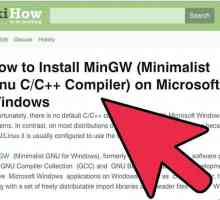 Hoe om `n eenvoudige program in C te skep
Hoe om `n eenvoudige program in C te skep Hoe om Ubuntu te verwyder
Hoe om Ubuntu te verwyder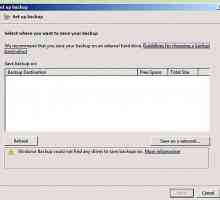 Hoe om Windows 7 van u rekenaar te verwyder
Hoe om Windows 7 van u rekenaar te verwyder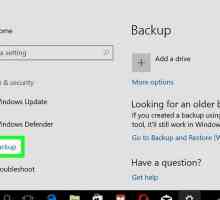 Hoe om Windows 8.1 te verwyder
Hoe om Windows 8.1 te verwyder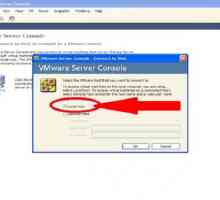 Hoe om verskeie bedryfstelsels gelyktydig met VMware te gebruik
Hoe om verskeie bedryfstelsels gelyktydig met VMware te gebruik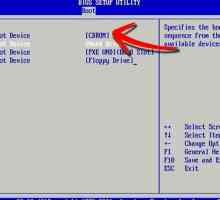 Hoe om `n Linux-hardeskyf vir Windows te formateer
Hoe om `n Linux-hardeskyf vir Windows te formateer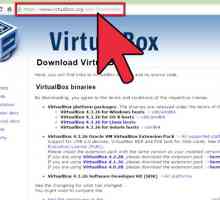 Hoe om Android 4.3 op `n Windows 8 rekenaar te installeer
Hoe om Android 4.3 op `n Windows 8 rekenaar te installeer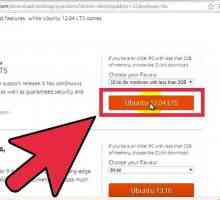 Hoe om Linux te installeer
Hoe om Linux te installeer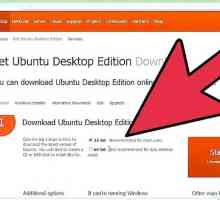 Hoe Ubuntu 12.04 installeer
Hoe Ubuntu 12.04 installeer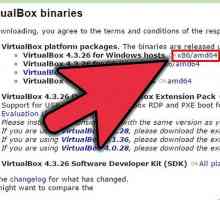 Hoe om VirtualBox te installeer
Hoe om VirtualBox te installeer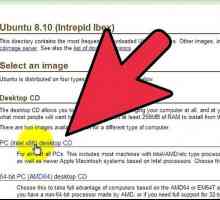 Hoe installeer Ubuntu 8.10
Hoe installeer Ubuntu 8.10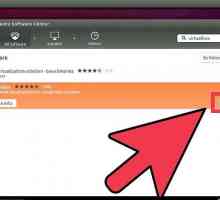 Hoe installeer jy Windows XP op Ubuntu met VirtualBox
Hoe installeer jy Windows XP op Ubuntu met VirtualBox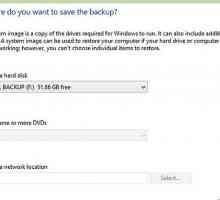 Hoe om twee bedryfstelsels op `n rekenaar te installeer
Hoe om twee bedryfstelsels op `n rekenaar te installeer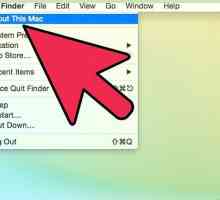 Hoe om twee bedryfstelsels op dieselfde rekenaar te installeer
Hoe om twee bedryfstelsels op dieselfde rekenaar te installeer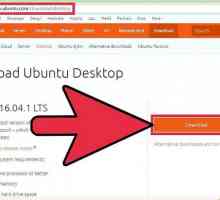 Hoe om `n Linux-bedryfstelsel op `n flash drive te installeer en installeer draagbare weergawes van…
Hoe om `n Linux-bedryfstelsel op `n flash drive te installeer en installeer draagbare weergawes van… Hoe om jou Windows-produksleutel te kontroleer
Hoe om jou Windows-produksleutel te kontroleer Hoe om Amazon Ec2 as `n persoonlike rekenaar te gebruik
Hoe om Amazon Ec2 as `n persoonlike rekenaar te gebruik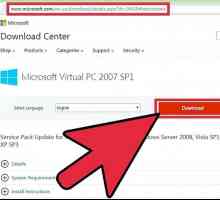 Hoe om Microsoft Virtual PC te gebruik
Hoe om Microsoft Virtual PC te gebruik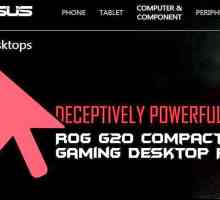 Hoe om `n bedryfstelsel uit `n USB-geheue te gebruik
Hoe om `n bedryfstelsel uit `n USB-geheue te gebruik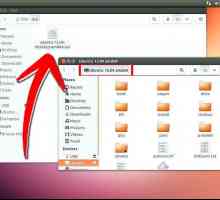 Hoe om `n Ubuntu ISO van jou hardeskyf te begin
Hoe om `n Ubuntu ISO van jou hardeskyf te begin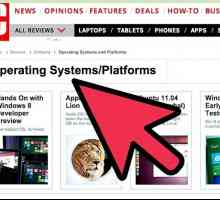 Hoe om `n bedryfstelsel te kies
Hoe om `n bedryfstelsel te kies
 Hoe om Ubuntu te verwyder
Hoe om Ubuntu te verwyder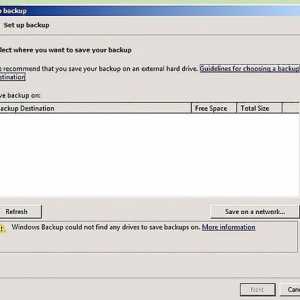 Hoe om Windows 7 van u rekenaar te verwyder
Hoe om Windows 7 van u rekenaar te verwyder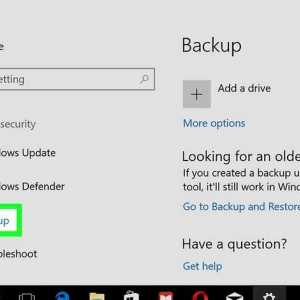 Hoe om Windows 8.1 te verwyder
Hoe om Windows 8.1 te verwyder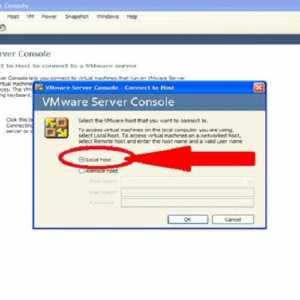 Hoe om verskeie bedryfstelsels gelyktydig met VMware te gebruik
Hoe om verskeie bedryfstelsels gelyktydig met VMware te gebruik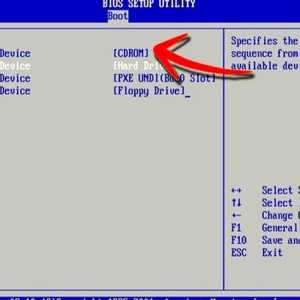 Hoe om `n Linux-hardeskyf vir Windows te formateer
Hoe om `n Linux-hardeskyf vir Windows te formateer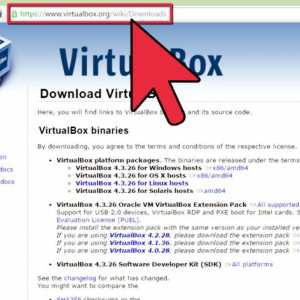 Hoe om Android 4.3 op `n Windows 8 rekenaar te installeer
Hoe om Android 4.3 op `n Windows 8 rekenaar te installeer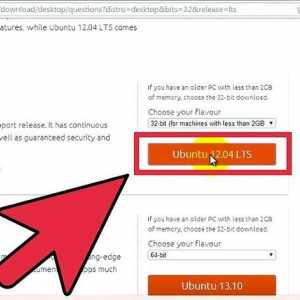 Hoe om Linux te installeer
Hoe om Linux te installeer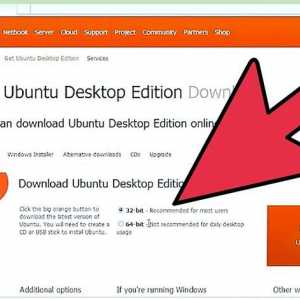 Hoe Ubuntu 12.04 installeer
Hoe Ubuntu 12.04 installeer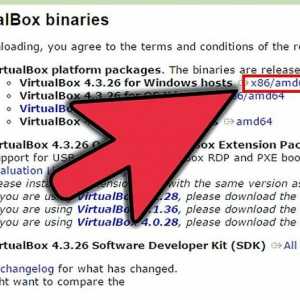 Hoe om VirtualBox te installeer
Hoe om VirtualBox te installeer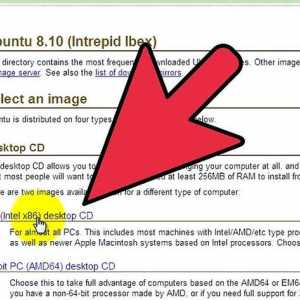 Hoe installeer Ubuntu 8.10
Hoe installeer Ubuntu 8.10